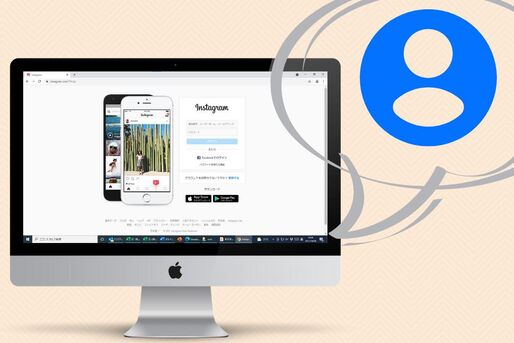Instagramでは、PC(ウェブ)版を利用して新規でアカウントを作成できるほか、複数アカウント(サブ垢)の追加も可能です。本記事では、PC版インスタグラムでアカウントを新規または追加で作成する方法を解説。また、メイン/サブアカウントの切り替え方法についても紹介します。
PC版Instagramでアカウントを新規作成(登録)する方法
初めてInstagramアカウントを開設する場合、メールアドレスまたは電話番号が必要です。ここでは、新規アカウントの作成手順を解説していきます。
PCブラウザでウェブ版Instagramへアクセスし「登録する」をクリック
はじめに、SafariやChromeなどのブラウザからInstagramへアクセスします。
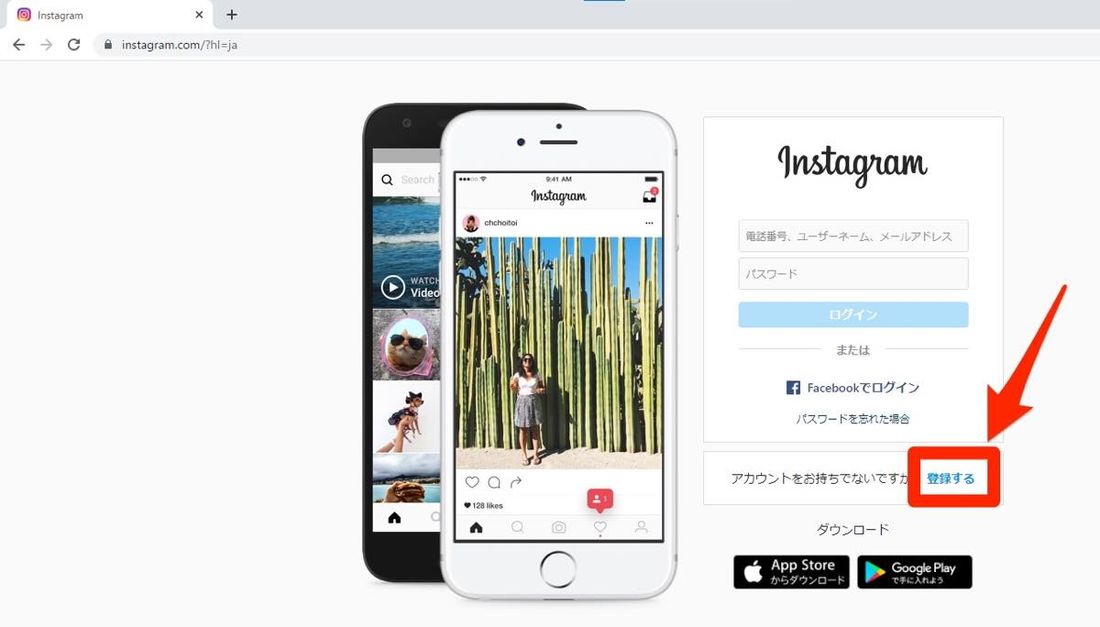
ログイン画面が表示されるので、右下付近にある[登録する]をクリックしてください。
メールアドレス(電話番号)、ユーザーネーム、パスワードを新規登録

次の画面で、Instagramの新規アカウント作成に必要な情報を入力していきます。
登録できないユーザーネームや記号などが入っていると、入力欄に「×」が表示されて次へと進めません。すべての情報がクリア[✔]できたら、[登録する]をクリックします。
[Facebookでログイン]から、Facebookアカウントを利用して新規作成も可能ですが、Facebookでの友達がインスタの「おすすめユーザー」などに表示されることがあります。
本記事では、メールアドレスまたは電話番号を使った登録方法を解説しています。
誕生日(生年月日)を入力する
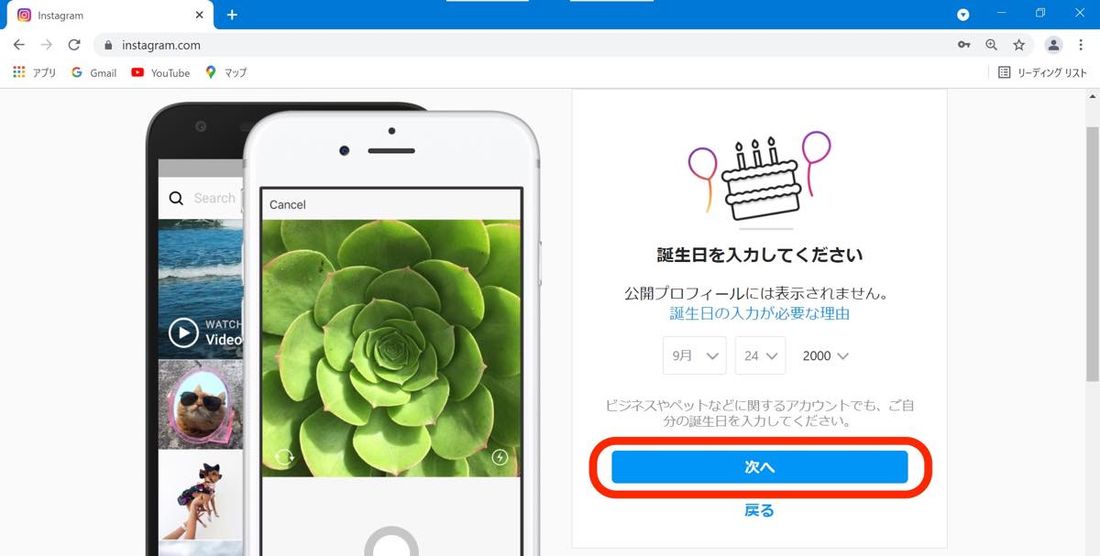
次の画面では、誕生日(生年月日)を入力します。
Instagramでは、13歳未満のユーザーはアカウントを登録できない、16歳未満のアカウントをデフォルトで非公開設定にするなど、若いユーザーを守ることを目的として2019年12月からInstagramで誕生日の入力が必須になっています。
認証コードを入力する


認証コードが送られてくる
最初に登録したメールアドレスまたは電話番号(SMS)宛に、認証コードが届きます。
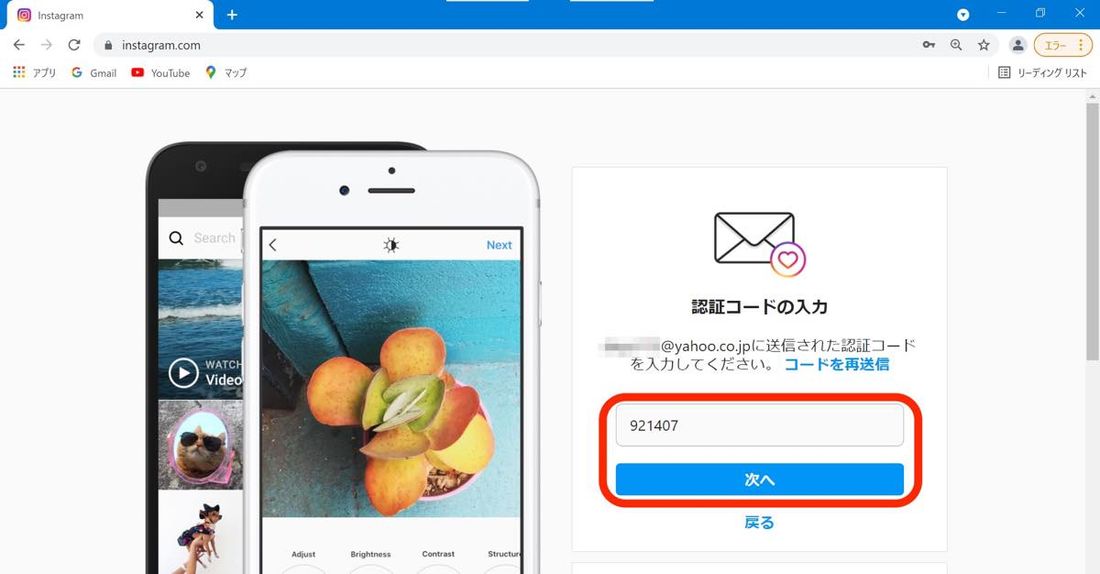
認証コードの入力画面で、届いた番号を入力して[次へ]をクリックしてください。
なお、コードが届かない場合は、[コードを再送信]を選択して再度コードを受け取りましょう。
アカウントの登録(新規作成)が完了
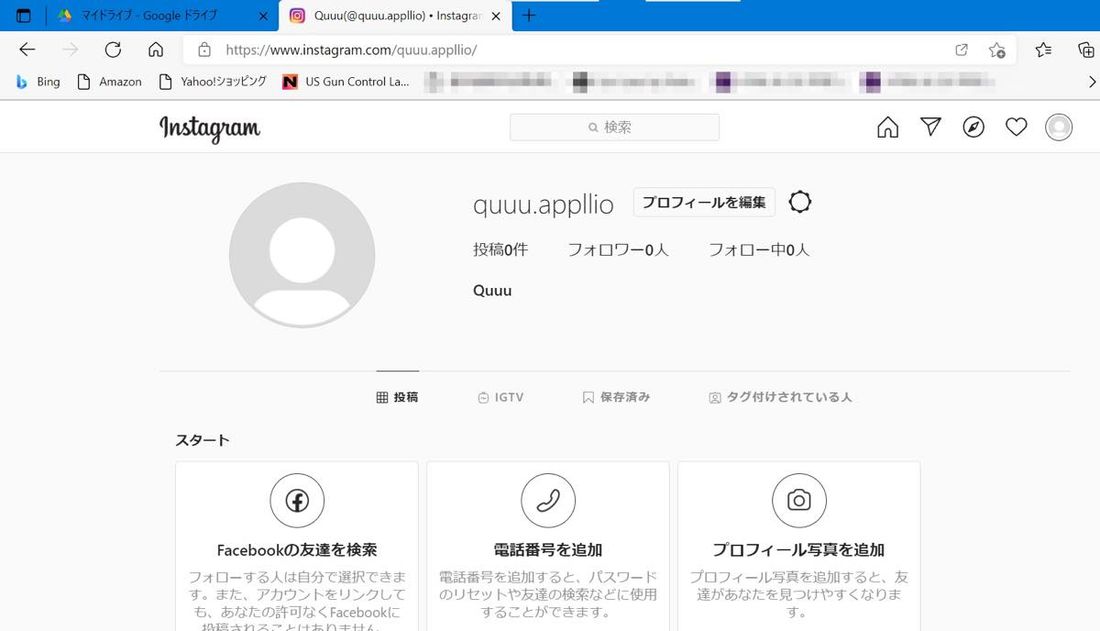
これで、アカウントの新規作成が完了しました。あとは、プロフィールアイコンや自己紹介文を設定していきましょう。
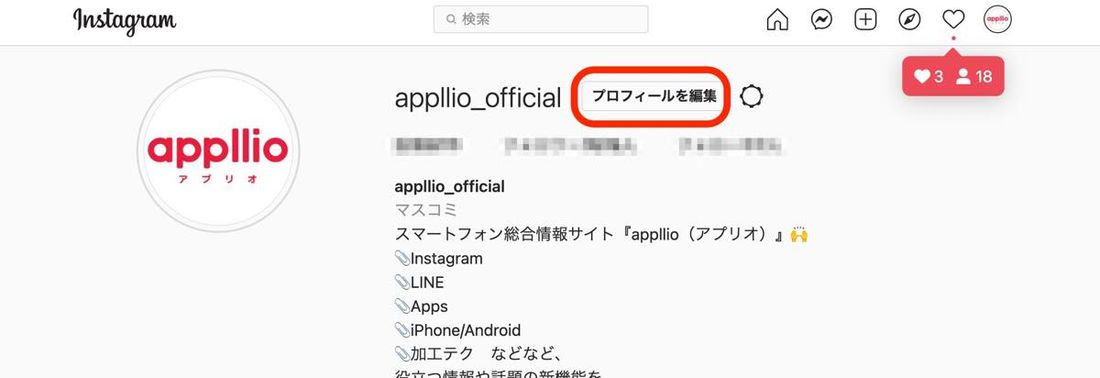
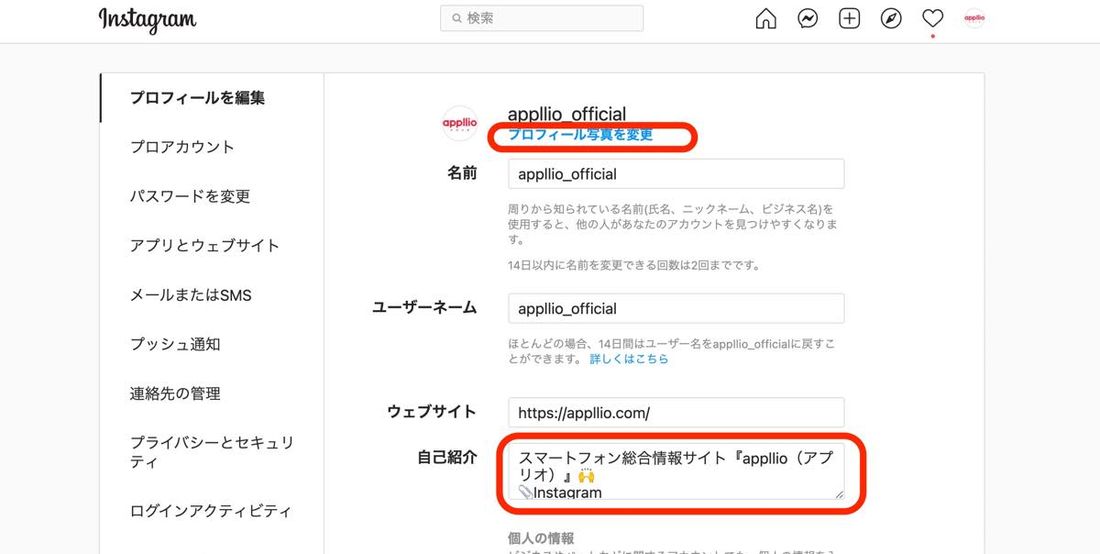
プロフィール画面右上の[プロフィールを編集]から、アイコンの設定・変更や自己紹介文の入力などができるようになっています。
PC版インスタで複数アカウント(サブ垢)を追加する方法
すでにInstagramアカウントを持っている場合、追加でアカウント作成できます。
スマホアプリ版Instagramでは「アカウントの紐付け」によって簡単にサブ垢が作成できますが、残念ながらPC版には同機能は対応していません。そのため、2つ目以降のアカウントをPC版で作成するには、新しいメールアドレスやパスワードを準備する必要があります。
PCブラウザでウェブ版Instagramへアクセスし「登録」をクリック
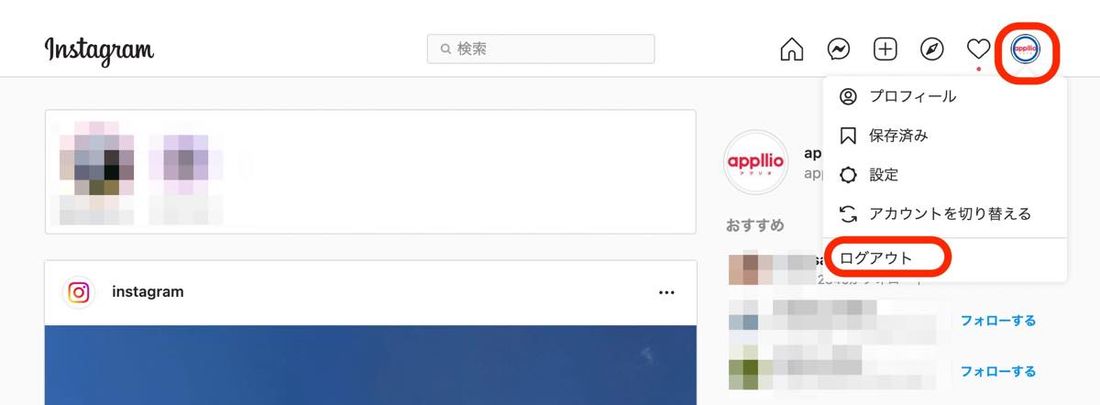
SafariやChromeなどのブラウザからInstagramへアクセスします。
このとき、ログイン後のアカウントページが表示されていれば、一度アカウントからログアウトします。
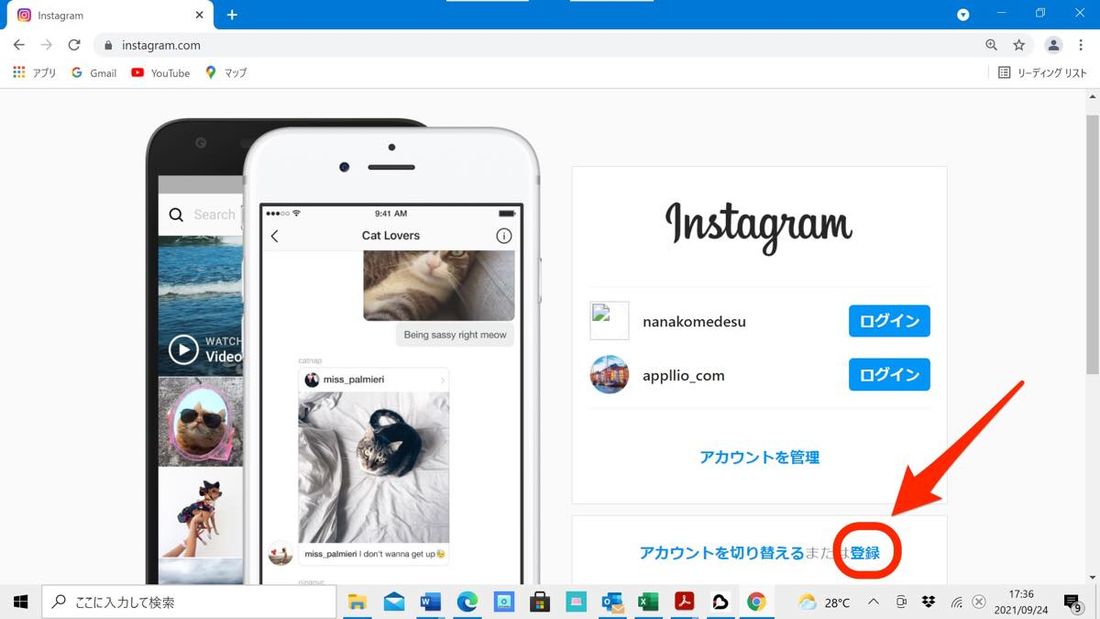
ログイン画面が表示されたら、右下付近にある[登録(登録する)]をクリックしてください。
未使用のメールアドレスや電話番号を使ってアカウントを登録
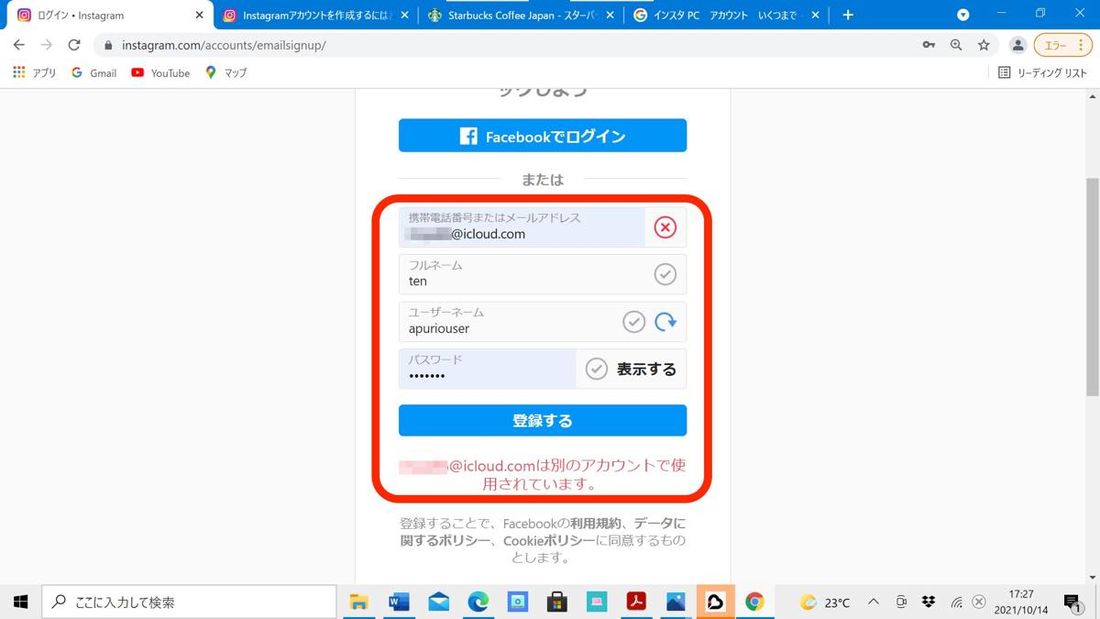
続いて、メールアドレスや電話番号を使ってアカウントを作成していきます。同じメールアドレスや電話番号で複数のアカウントを作成することはできないため、以前登録したものとは別のアドレスまたは電話番号を使う必要があります。
Facebookアカウントを利用した登録がまだの場合は、[Facebookでログイン]からもサブアカウントが作成できます。ただし、Facebook友達のアカウントがインスタ上で「おすすめ」などに表示される可能性がある点に留意してください。
誕生日(生年月日)と認証コードを入力すれば完了

誕生日(生年月日)を入力する
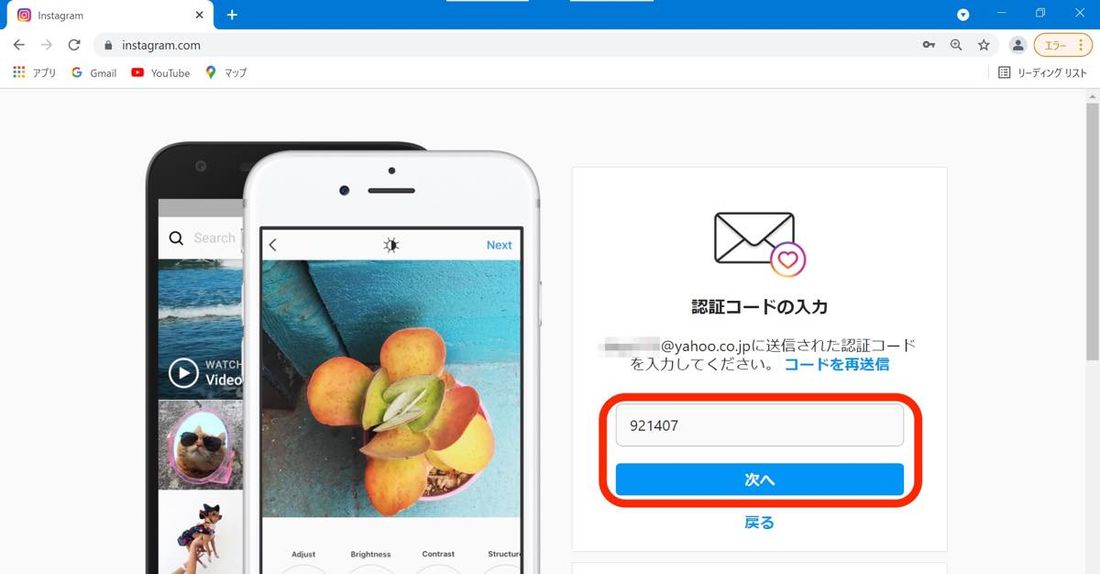
認証コードを入力する
続いて、前述した手順と同様に、誕生日、認証コードの入力へと進めばOKです。

これでサブアカウントの作成が完了しました。
続いて、メインアカウントとサブアカウントを切り替える方法を解説していきます。
PC版インスタでアカウントを切り替える方法
複数のアカウントを持っていれば、PC版Instagramでもアカウントの切り替えは簡単。アプリ版Instagramで作成した複数アカウントにも切り替えが可能です。
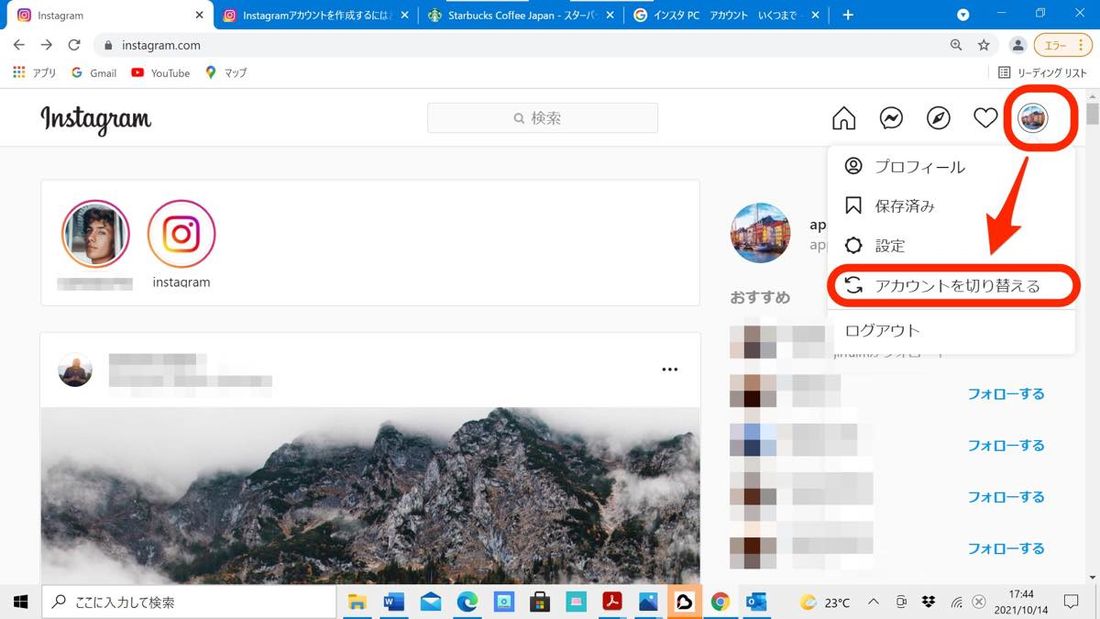
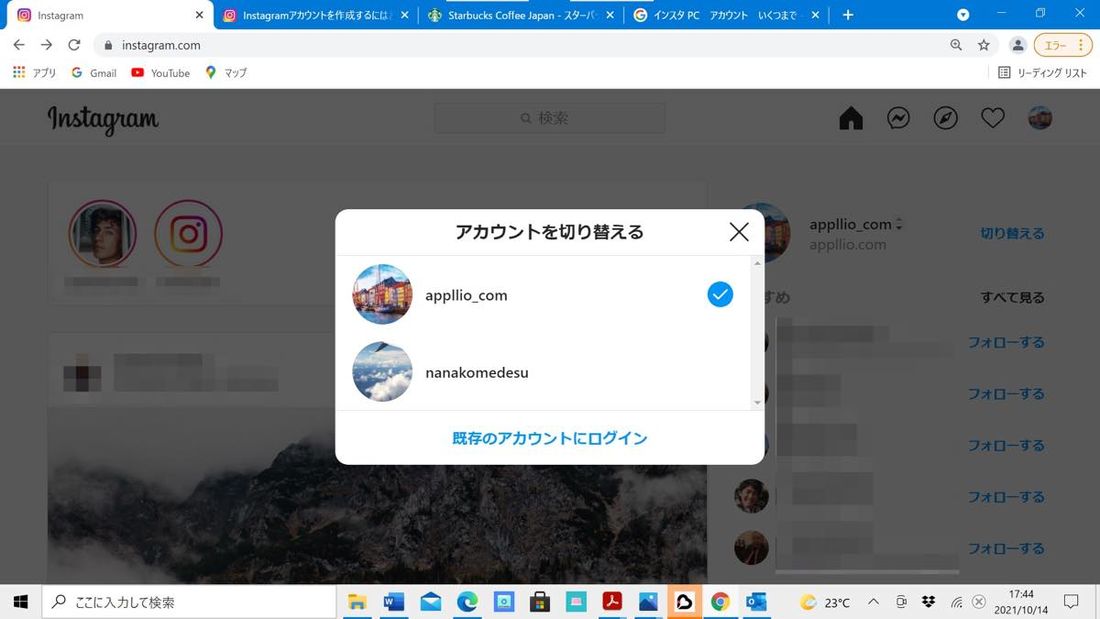
切り替えたいアカウントをクリック
ホーム画面右上のプロフィールアイコンをクリックしたら[アカウントを切り替える]を選択します。
次の画面で、すでにログインしているアカウント一覧が表示されるので、切り替えたいアカウントをクリックするだけでOKです。
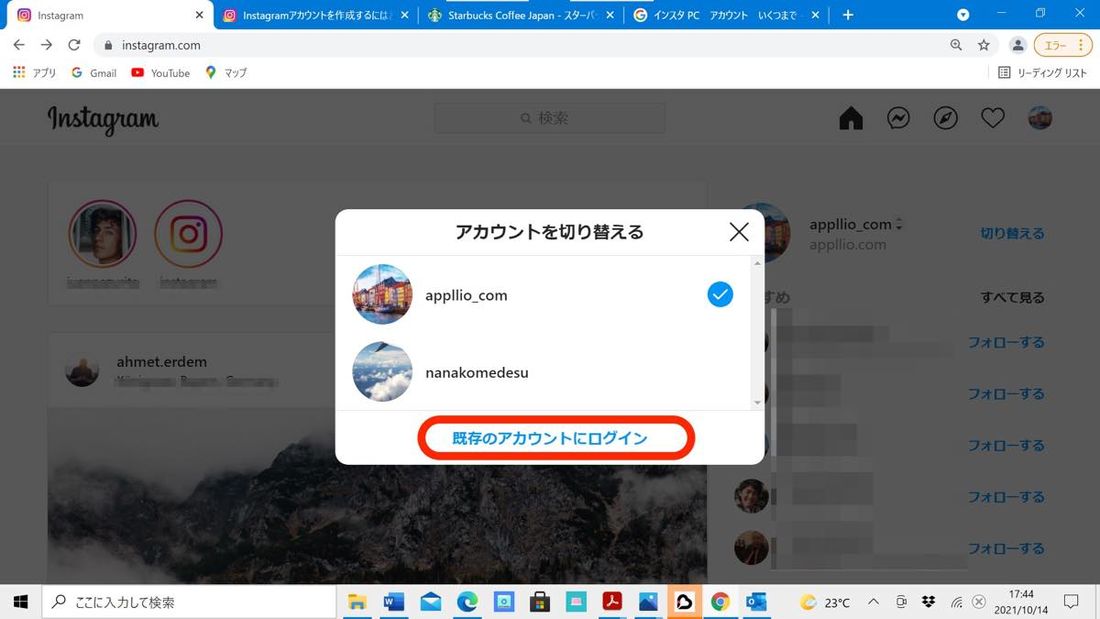
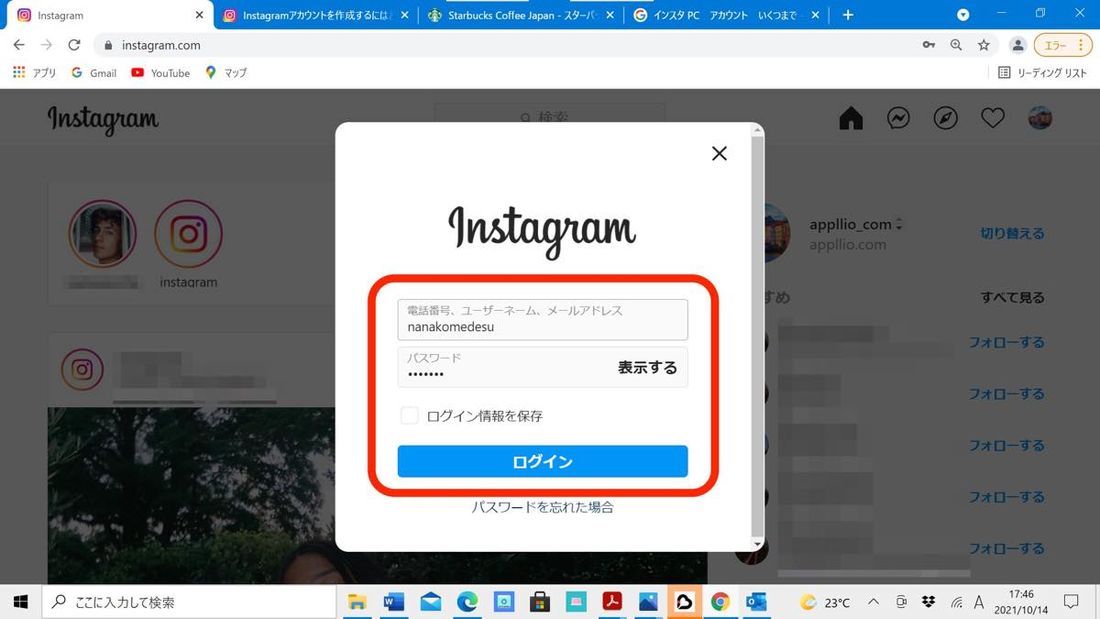
切り替えたいアカウント一覧にサブアカウントやアプリ版で作成したアカウントが表示されない場合は、[既存のアカウントにログイン]をクリックします。
次の画面で該当アカウントのログイン情報を入力し、ログインができれば、切り替え可能なアカウントとして登録が完了します。